下面由sublime教程栏目给大家介绍sublime配置自动联想python的方法,希望对需要的朋友有所帮助!
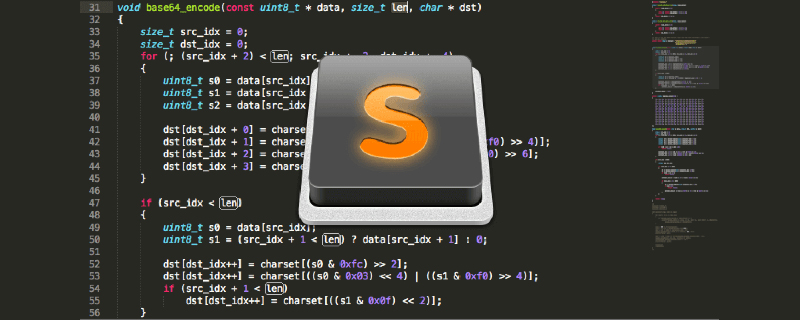
1.安装Package Control
- 通过快捷键 ctrl+` 或者 View > Show console 打开控制台,然后粘贴相应的 Python 安装代码
- sublime text 3 安装代码并回车
import urllib.request,os; pf = 'Package Control.sublime-package'; ipp = sublime.installed_packages_path(); urllib.request.install_opener( urllib.request.build_opener( urllib.request.ProxyHandler()) ); open(os.path.join(ipp, pf), 'wb').write(urllib.request.urlopen( 'http://sublime.wbond.net/' + pf.replace(' ','%20')).read())
- 重启Sublime Text 3
- 如果在Perferences->package settings中看到package control这一项,则安装成功
2.用Package Control安装插件的方法
- 按下Ctrl+Shift+P调出命令面板
- 输入install 调出 Install Package 选项并回车,然后在列表中选中要安装的插件,如图
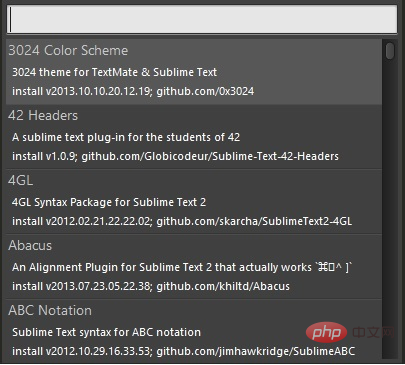
- 输入Anaconda并安装
3.在preferences => package setting => package contrl => setting – user中添加
立即学习“Python免费学习笔记(深入)”;

4.选择Settings-default选项,搜寻python_interpreter
5.修改配置
选择Settings-Users选项,键入以下json数据。保存,重启ST3即可。
{ "python_interpreter": "C:/Python27/python.exe", "suppress_word_completions":true, "suppress_explicit_completions":true, "complete_parameters":true, }
接下来用sublime编写python代码就会有提示功能。
© 版权声明
文章版权归作者所有,未经允许请勿转载。
THE END



















